با سومین جلسه از سری آموزش تخصصی فتوشاپ قدم به قدم در خدمت شما عزیزان هستم. در این جلسه با نحوه ی ایجاد کردن Document و تنظیمات مورد نیاز برای ساختن آن در خدمت شما هستم.
برای ساختن وایجاد یک New Document در ابتدا به منوی File در بالامی رویم . منوی File را باز می کنیم و گزینه ی New را می فشاریم. می توانیم از کلید میانبر آن نیز استفاده کنیم و با فشردن کلیدهای Ctrl + N وارد پنجره ی New بشویم.
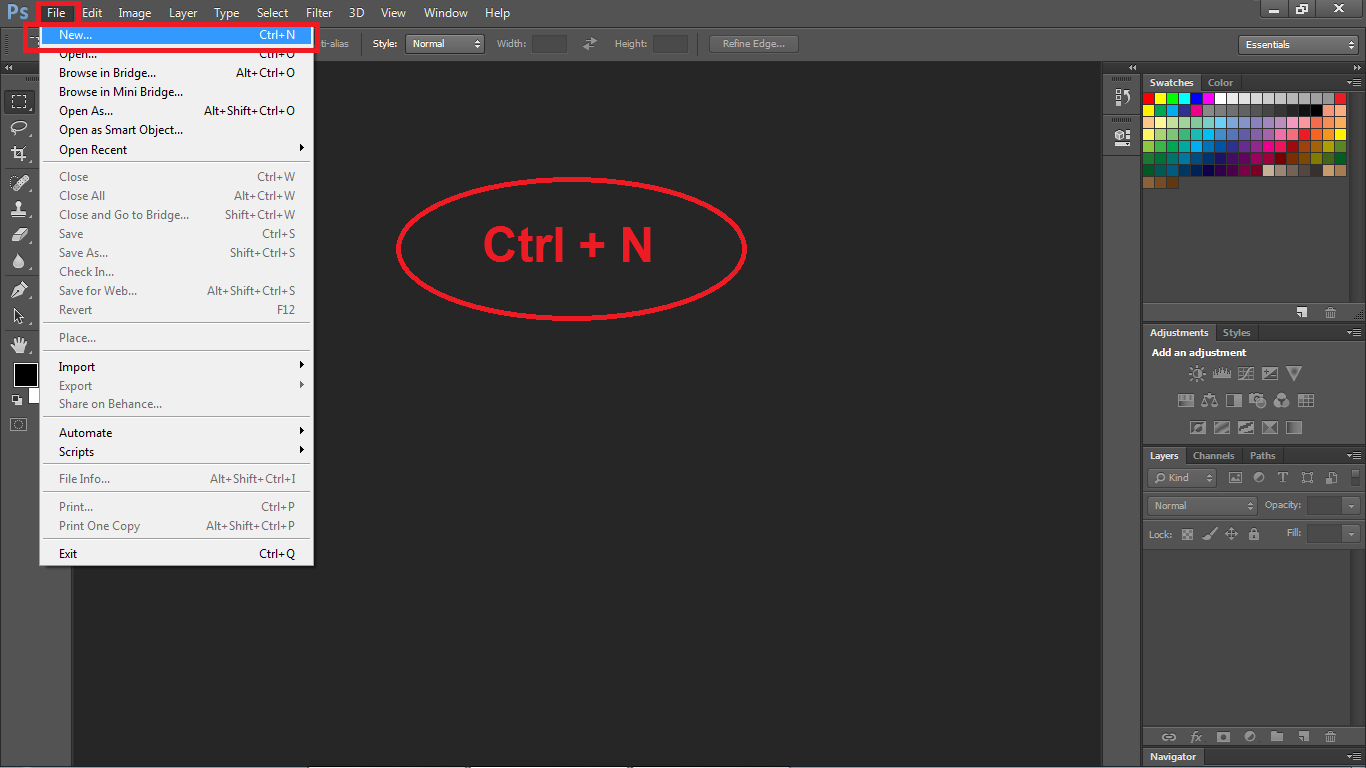
پس از این که پنجره ی New برای ما ظاهر شد در قسمت اول از ما یک نام می خواهد که ما نام دلخواه را در فایل متنی رو به رو تایپ می کنیم.
قسمت بعدی preset یا همان ست های از پیش تعیین شده هستند که خود نرم افزار فتوشاپ دارد و ما نیز می توانیم آن ها را بسازیم . در پنجره ی New ما می توانیم واحدها را هم تغییر بدهیم که البته باید خدمت شما عزیزان عرض کنم که کار کردن با Pixel متداول تر است و ما هم در آموزش ها با Pixel کار خواهیم کرد. جدا از یک سری آموزش ها مثل ابعاد یک بنر بزرگ که ممکن است با سانتی متر کار کنیم .قسمت بعدی Resolution می باشد که می گوید تعداد Pixel هایی که در صفحه است چه تعدادی باید باشند. اگر Pixels/centimeter را به Pixel/Inch تغییر دهیم به معنی این که در هر اینچ چند پیکسل وجود داشته باشد -عدد پیش فرض 72 است که در بیشتر کارها از آن استفاده می شود مخصوصا” کارهای پرینت و وب ولی ممکن است در بعضی کارهای پرینت مثل کارت های ویزیت آن را 300 هم در نظر بگیریم ولی به خاطر این که سایز کارت ویزیت کوچک است روی حجم خیلی تاثیر نمی گذارد.
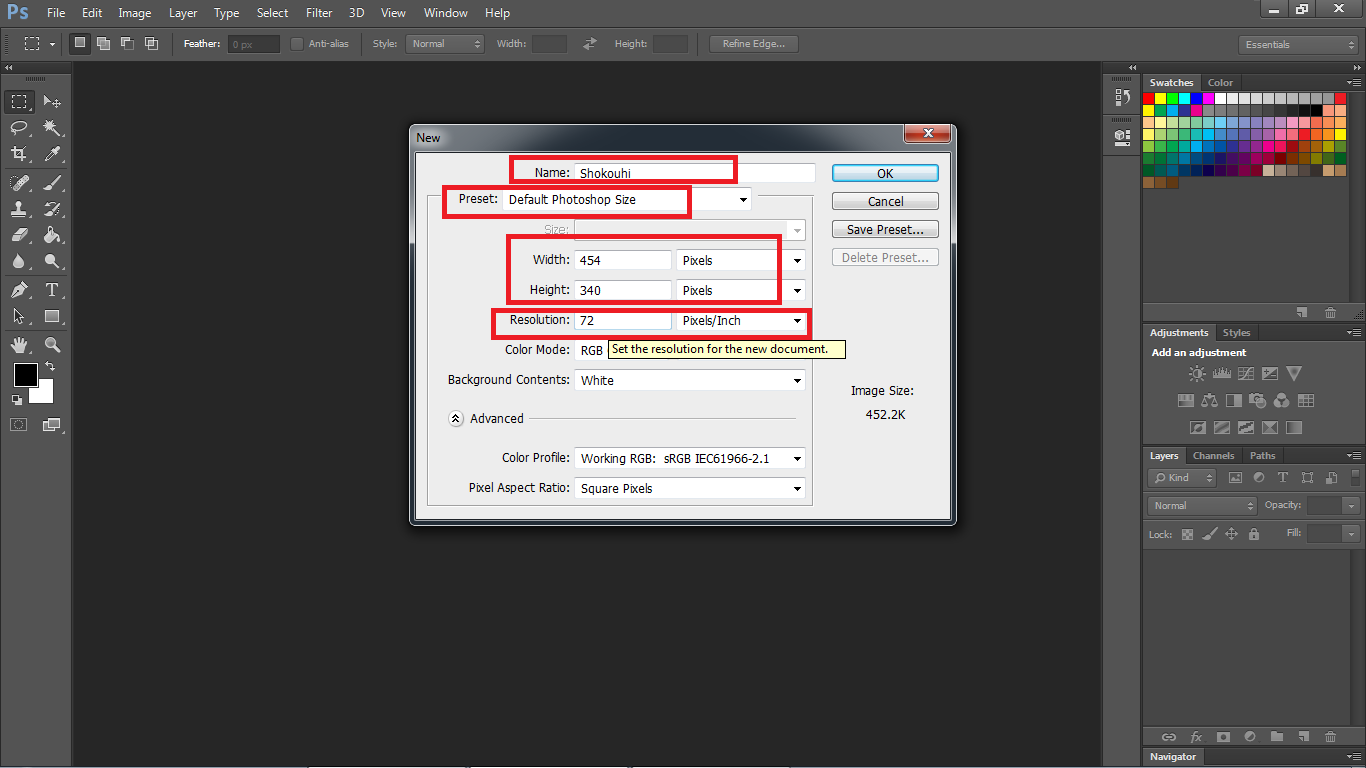
گزینه ی بعدی color Mode می باشد. در منوی کرکره ای این گزینه دو مورد اول یعنی Bitmap و Grayscale عکس های با کیفیت پایین و سایز کوچک برای ما به ارمغان می آورد.
گزینه ی بعدی RGB color است که ما در اکثر کارها از این گزینه استفاده می کنیم و برای ساختن تصاویر و پرینت ها و کارهای وب استفاده می شودو گزینه ی بعدی CMYK color که در کارهای پرینت از آن استفاده می کنیم.
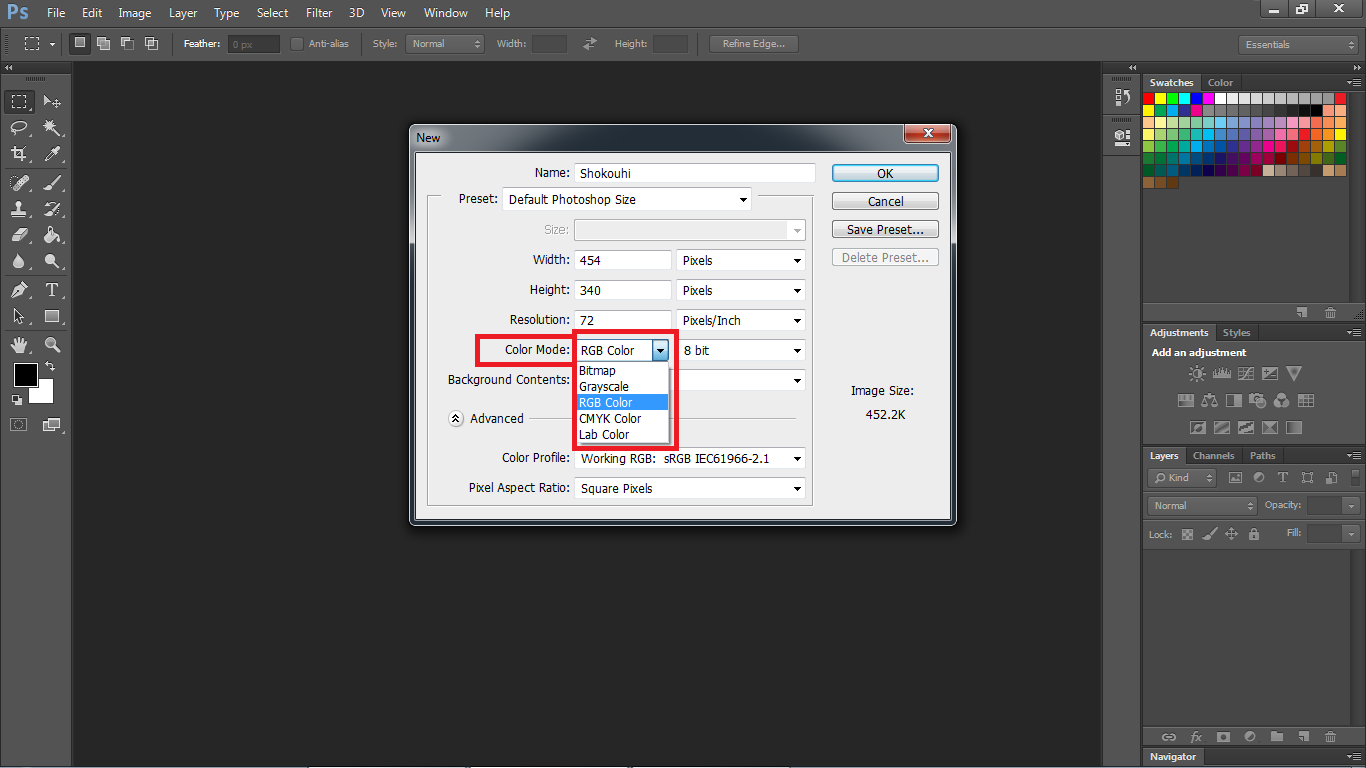
Color Mode قسمت دیگری به نام Color depth دارد که می تواند 8 bit -16 bit و در بعضی مواقع 32 bit هم باشد تفاوت این ها با هم در این است که عمق رنگ چقدر می تواند باشد و یا با این ها روی کیفیت ها کار کنیم. به عنوان مثال اگر من از 8 bit به 16 bit تغییرش بدهم می بینیم که حجم فایل ما دو برابر خواهد شد .
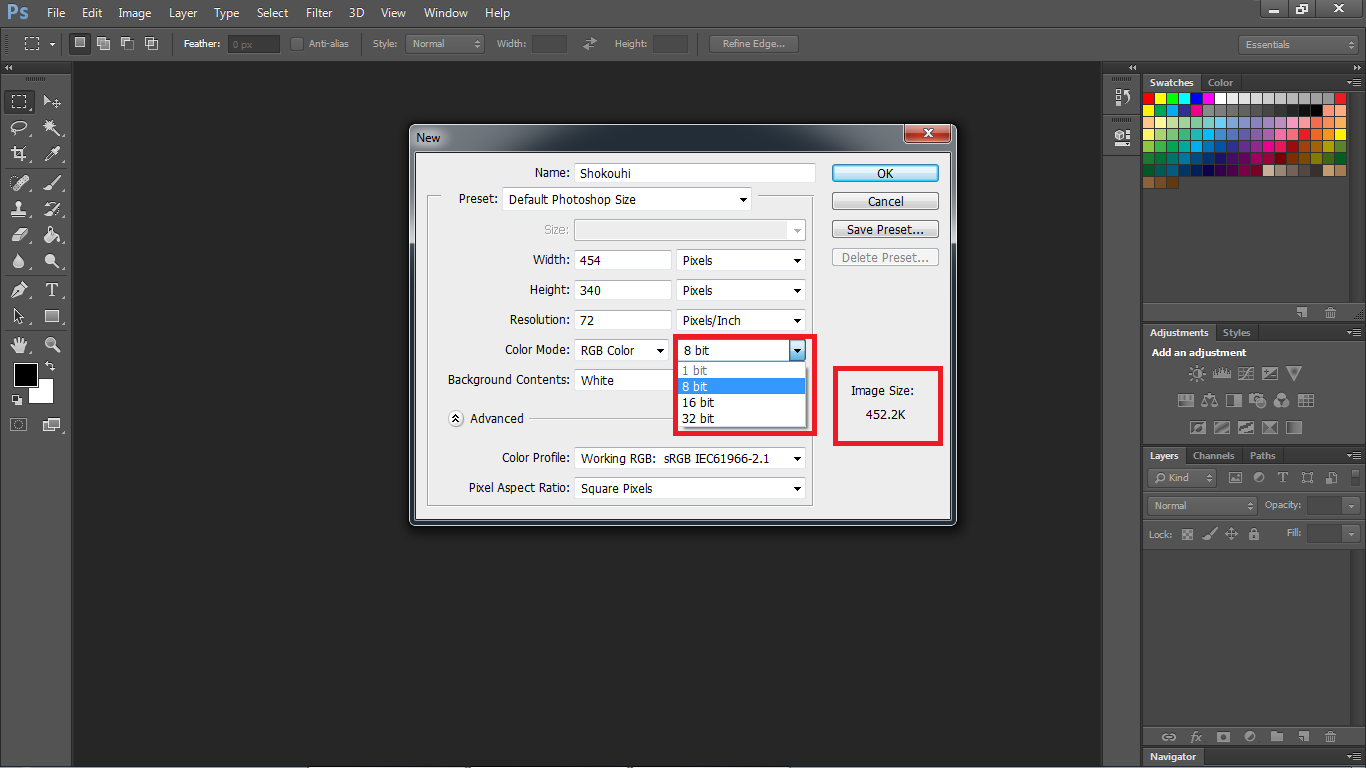
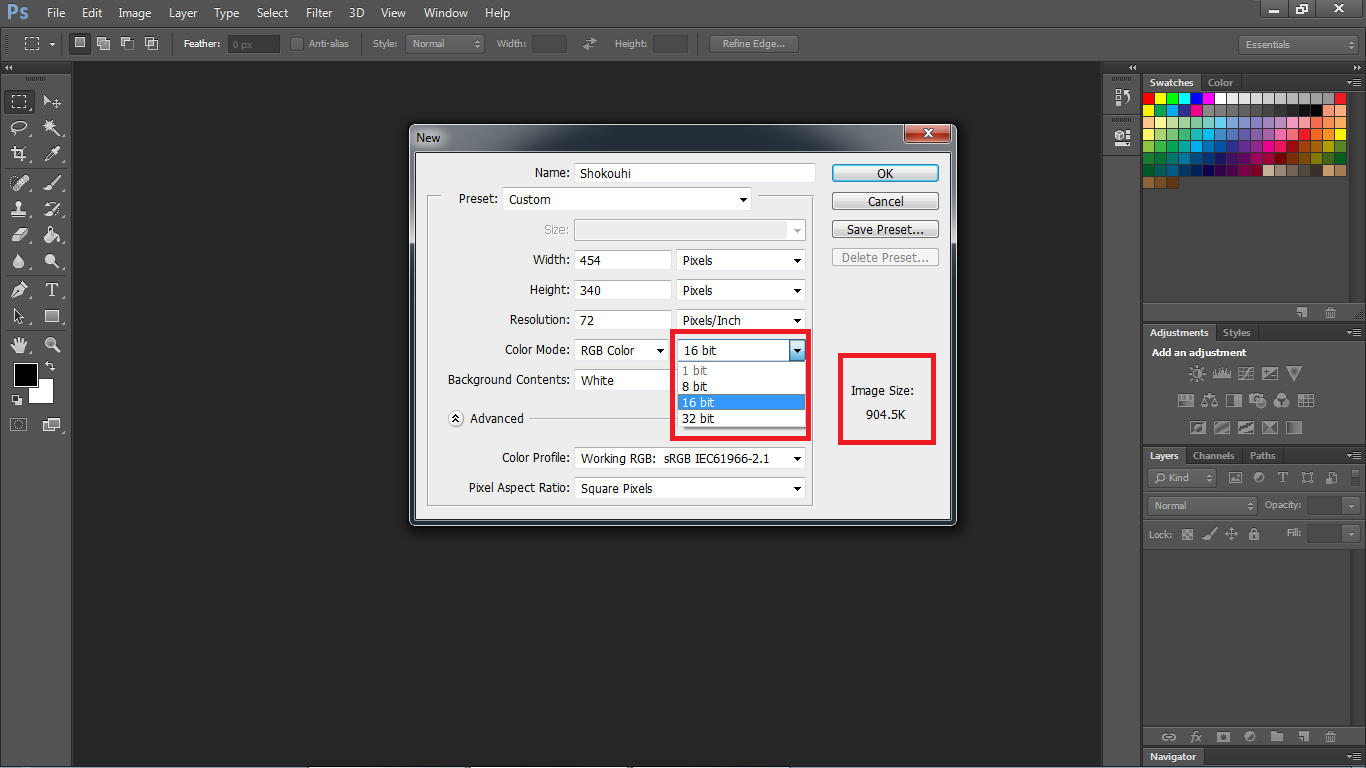
تاثیر Color depth فقط روی حجم نیست در واقع با اضافه شدن حجم – پردازشی که فتوشاپ باید انجام بدهد را هم چند برابر می کنیم و این باعث می شود در کارهای بزرگ سرعت فوتوشاپ پایین بیاید و مشکل ساز خواهد شد. در ضمن یک مشکل دیگر هم دارد و آن این است که در بیت های 16 و 32 ما تعدادی از فیلترها را نداریم ولی همه ی فیلترها با 8 bit کار می کنند.
قسمت بعدی Background Contents است که در منوی کرکره ای دارای 3 گزینه می باشد.
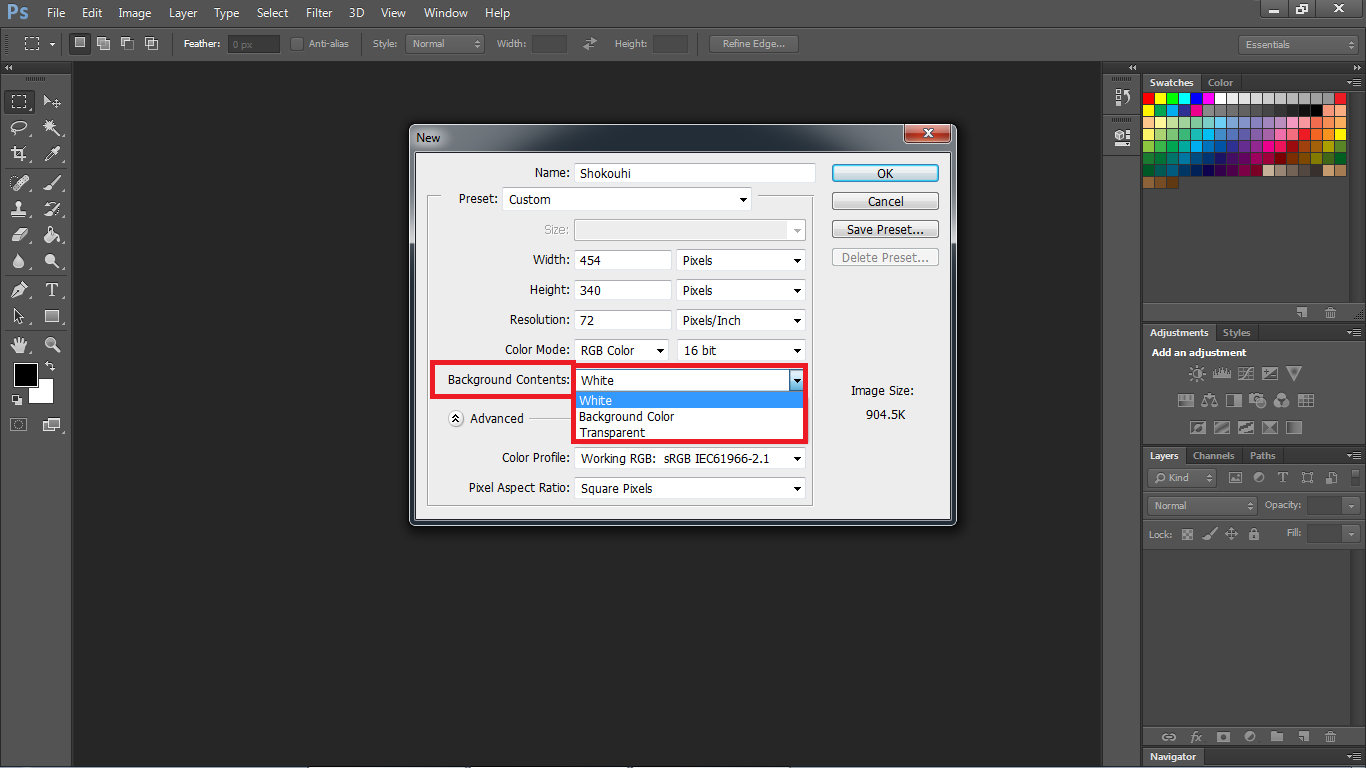 آموزش تخصصی فتوشاپ
آموزش تخصصی فتوشاپ
اگر گزینه ی White را انتخاب کنیم و ok کنیم در Document جدید صفحه ی زمینه ی ما سفید است.
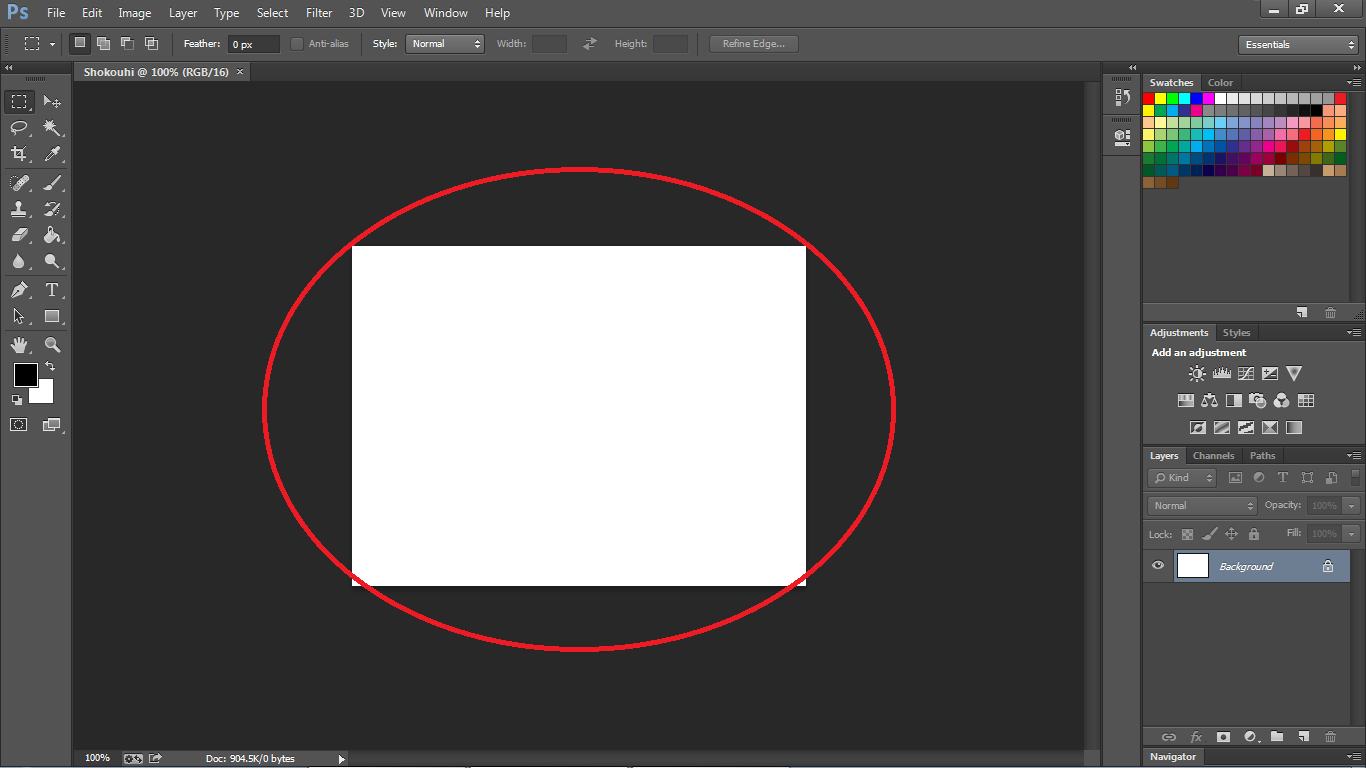 آموزش تخصصی فتوشاپ
آموزش تخصصی فتوشاپ
اگر گزینه ی Transparent را انتخاب کنیم صفحه ای که برایمان به وجود می آید به صورت مربع های سیاه و سفید شطرنجی شده است.
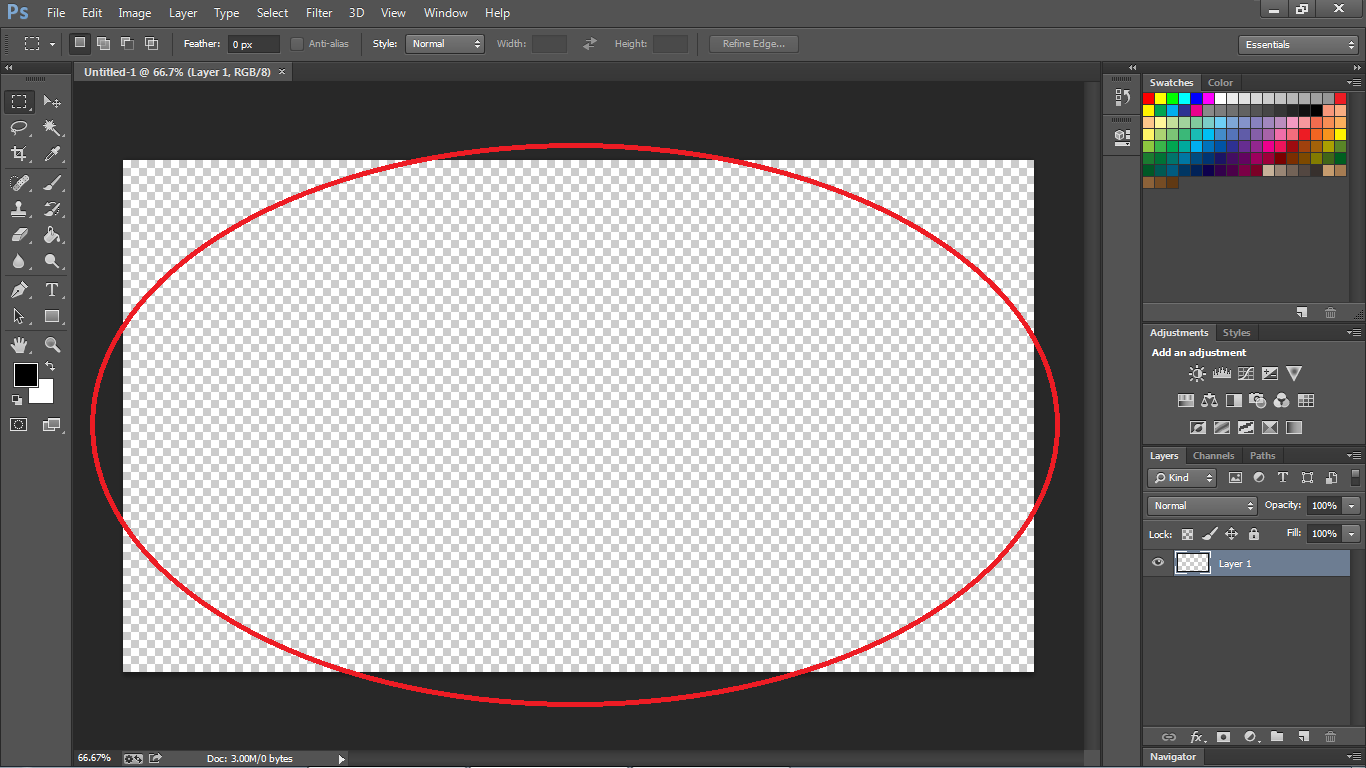
گزینه ی بعدی Background Color است که روش کار آن به این صورت می باشد: در قسمت پایین جعبه ابزار دو رنگ داریم که رنگ جلویی Foreground color و رنگ عقبی Background color نام دارد و اگر Background color را انتخاب کنیم و برایش یک رنگ در نظر بگیریم و بعد به منوی New رفته و Background Contents را روی Background color قرار دهیم می بینیم که Document ایجاد شده همان رنگی است که ایجاد کردیم.
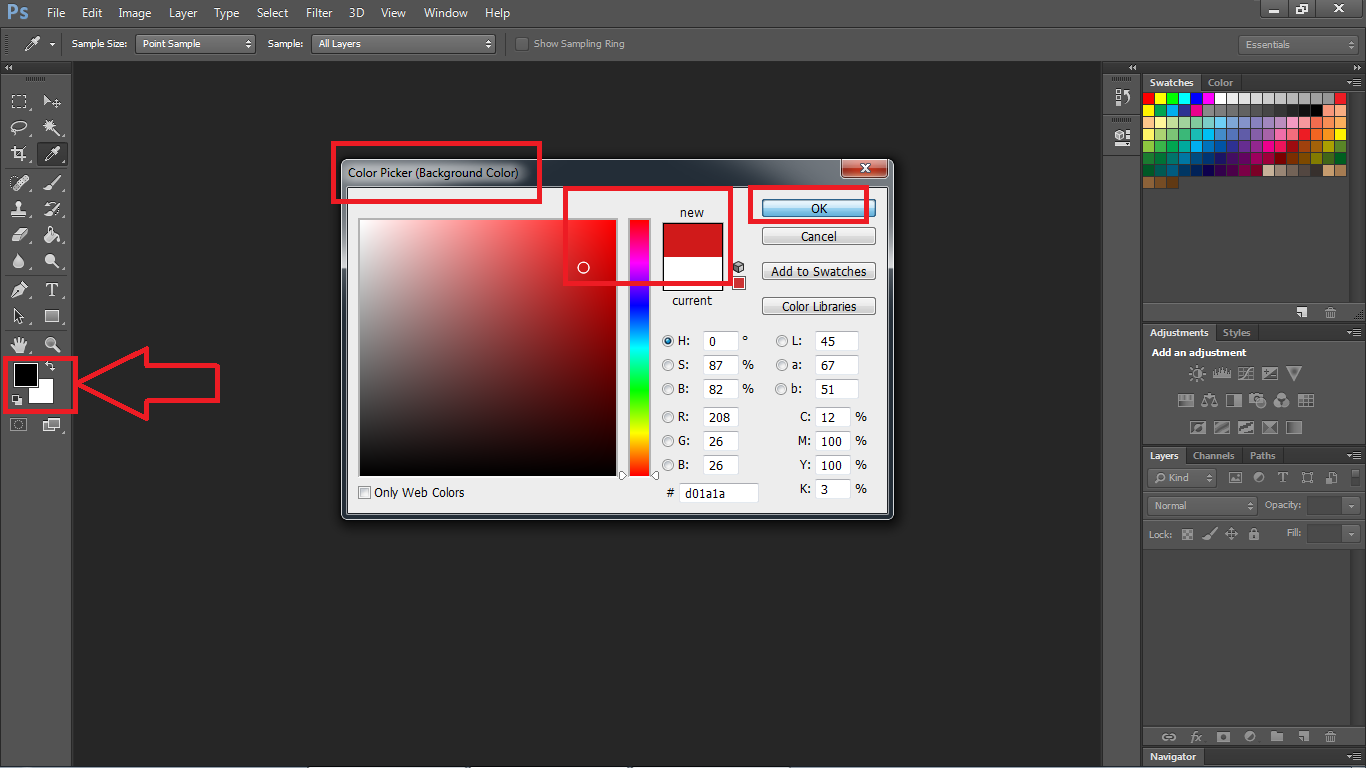
آموزش تخصصی فتوشاپ
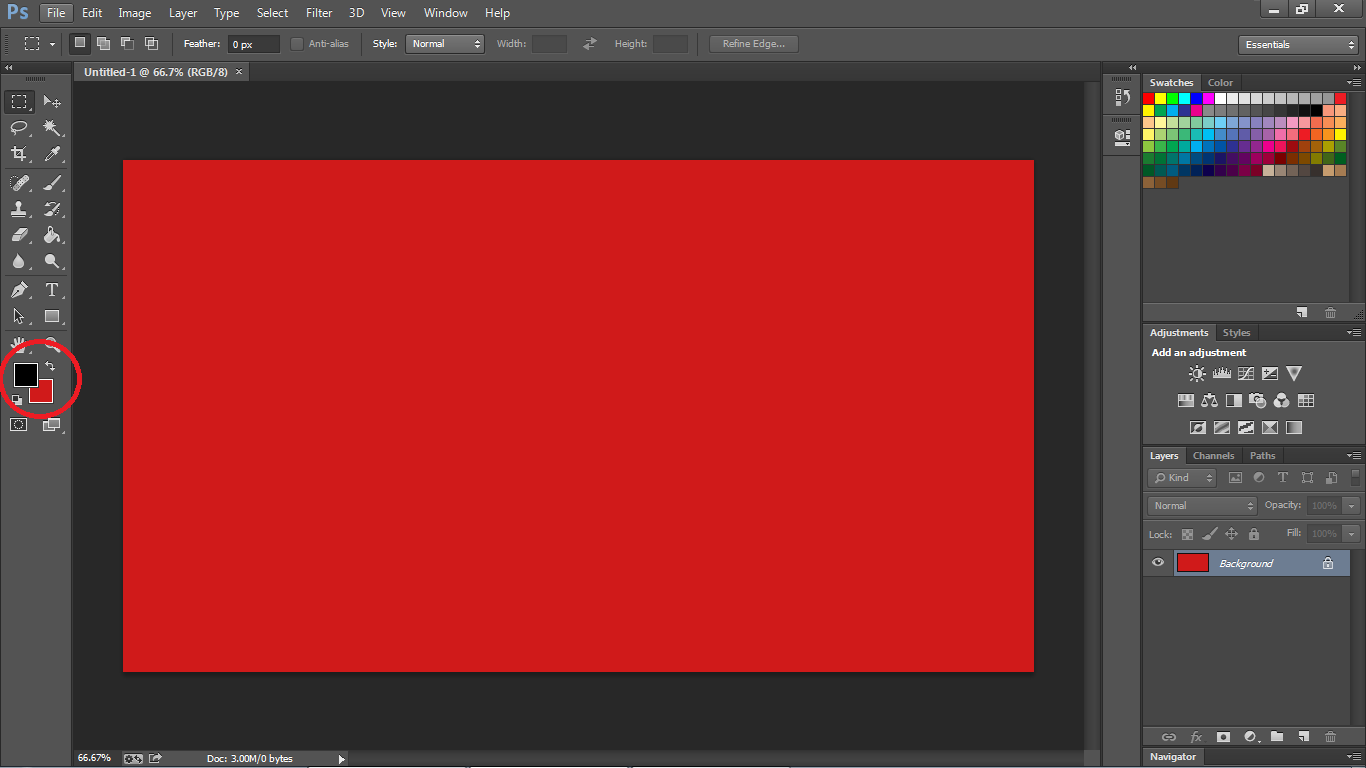
سایز متداول در طراحی وب 768*1024 می باشد.سعی کنید با این سایز یک New Document به عنوان تمرین بسازید. آموزش تخصصی فتوشاپ


هیچ دیدگاهی برای این نوشته ثبت نشده است.